
Ultima actualización en
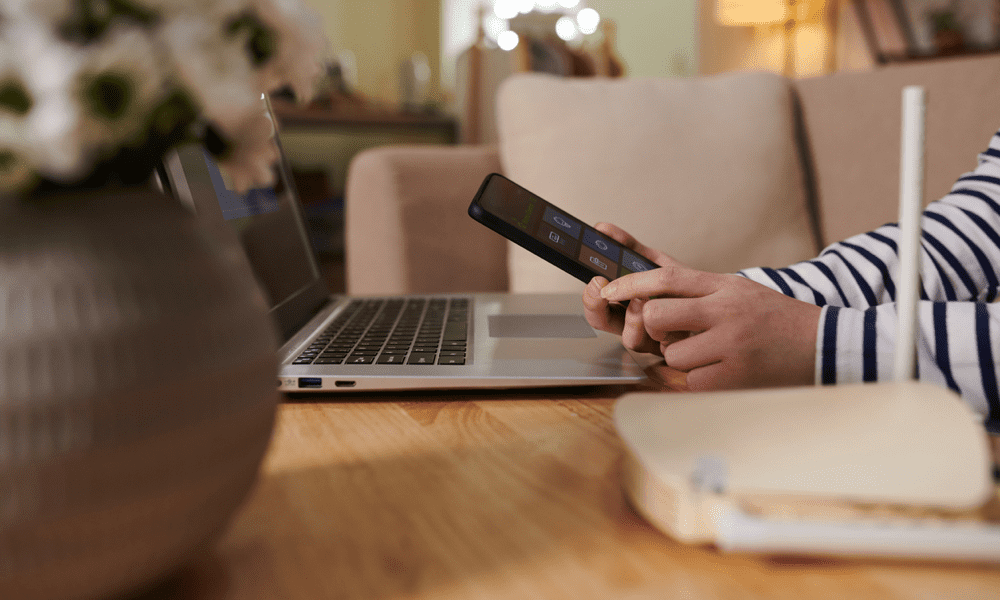
¿Te estás conectando a la red Wi-Fi incorrecta? Olvidar una red Wi-Fi en una Mac te ayudará a mantener tus conexiones seguras. Esta guía explica cómo.
¿Alguna vez te has conectado a una red WiFi que no quieres volver a usar? Tal vez fue lento o inseguro, o peor aún, de acceso público (y fácil de explotar). Cualquiera que sea el motivo, es posible que desee olvidar esa red y evitar que su Mac se una automáticamente a ella en el futuro.
En este artículo, le mostraremos cómo usar algunos métodos diferentes para olvidar una red WiFi en una Mac.
¿Por qué debería olvidar una red WiFi en una Mac?
Hay varias razones por las que es posible que desee olvidar una red WiFi en su Mac:
- Mejora tu seguridad y privacidad. Algunas redes WiFi pueden ser maliciosas o estar comprometidas, exponiendo sus datos o infectando su dispositivo con malware. Olvidar dichas redes puede ayudarte a evitar conectarte a ellas accidentalmente. También existe un riesgo evidente de ciertas redes, como las redes públicas, que permiten detectar fácilmente sus datos.
- Optimice su rendimiento y duración de la batería. Algunas redes WiFi pueden ser lentas, estar congestionadas o tener poca intensidad de señal. Olvidar estas redes lo ayudará a cambiar automáticamente a otras más rápidas y confiables (especialmente en un área congestionada), mejorando su experiencia en línea y ahorrando energía de la batería.
- Ordene su lista de redes. Tu Mac recuerda cada red WiFi a la que te hayas conectado, incluso si solo las usaste una vez. Esto puede hacer que su lista de redes sea larga y desordenada, lo que dificulta encontrar las que usa regularmente. Olvidar los que no necesita puede ayudarlo a limpiar su lista y hacer que sea más fácil de administrar.
Cuando olvida una red WiFi en su Mac, esto es lo que sucede:
- La red se elimina de su lista de redes preferidas en su Red configuraciones en el Preferencias del Sistema menú.
- Las credenciales de inicio de sesión para esa red se eliminan de su llavero iCloud, lo que significa que tampoco estarán disponibles para ninguno de sus otros dispositivos Apple.
- La próxima vez que esté dentro del alcance de esa red, aparecerá como una red disponible, pero no como una red a la que su Mac pueda unirse automáticamente.
- Si desea conectarse nuevamente, debe ingresar su contraseña y seleccionarla manualmente.
Si desea olvidarse de las redes WiFi en una Mac, describimos los pasos comunes a continuación.
Cómo olvidar una red WiFi en una Mac usando las preferencias del sistema
La aplicación Preferencias del sistema es la forma más fácil de olvidar una red WiFi en tu Mac.
Para olvidar una red WiFi usando Preferencias del sistema en una Mac:
- Haga clic en el icono de menú de manzana en la barra de menú en la esquina superior izquierda de su pantalla y seleccione Preferencias del Sistema.
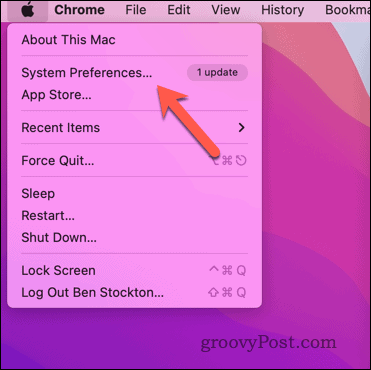
- Sobre el Preferencias del Sistema cuadro de diálogo, haga clic en Red.
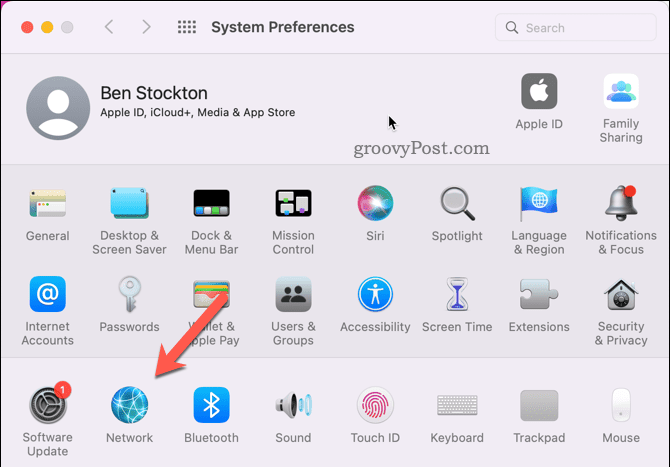
- Sobre el Red página, seleccione Wifi de la barra lateral.
- Hacer clic Avanzado en la esquina inferior derecha de la ventana.
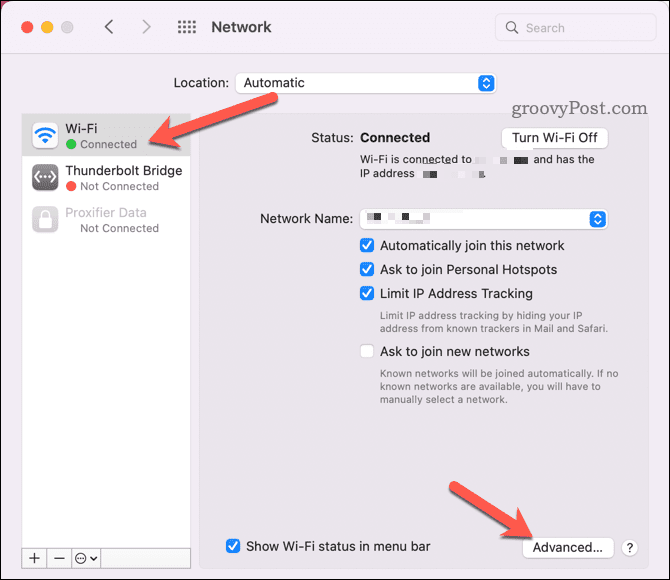
- Sobre el Wifi pestaña, desplácese por la lista de redes preferidas y encuentre la que desea olvidar.
- Seleccione la red y haga clic en el menos (–) debajo de la lista.
- Hacer clic DE ACUERDO y luego Aplicar.
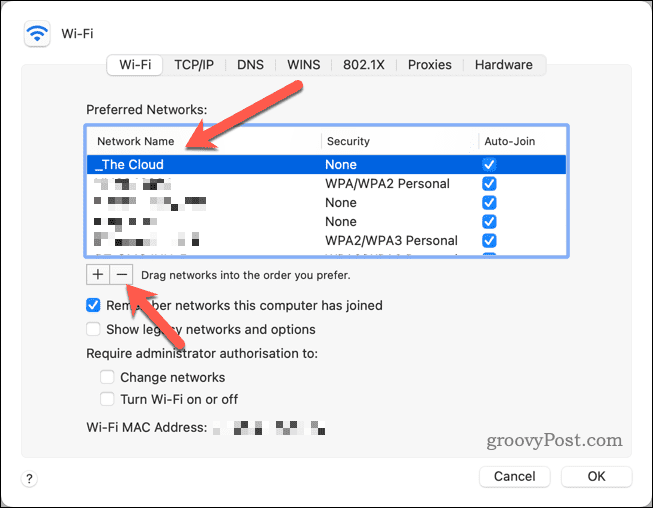
Has olvidado con éxito la red WiFi en tu Mac. Repita los pasos para eliminar cualquier otra red y salir de la Preferencias del Sistema aplicación cuando haya terminado.
Cómo olvidar una red WiFi en una Mac usando Terminal
Si prefieres usar comandos en lugar de menús, puedes olvidarte de una red WiFi en tu Mac usando el Terminal aplicación
Para olvidar las redes WiFi en una Mac usando la aplicación Terminal:
- Lanzamiento Terminal desde el Aplicaciones > Utilidades carpeta en el Plataforma de lanzamiento.
- Alternativamente, busque Terminal usando Foco de búsqueda presionando Dominio + Espacio.
- En el Terminal ventana, tipo configuración de red -listpreferredwirelessnetworks en0 (el último carácter es un cero) y presione Ingresar. Esto le mostrará todas las redes inalámbricas preferidas que recuerda su Mac.
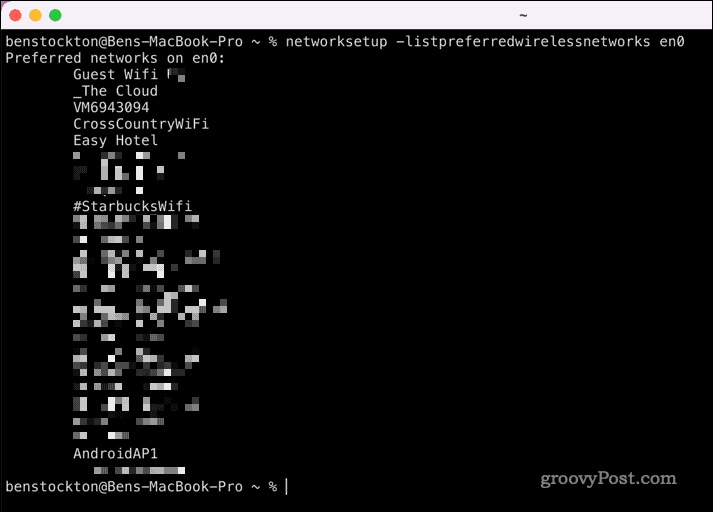
- Si eso no funciona, reemplace en0 con en1 en el comando, luego presione Ingresar.
- Encuentra la red que quieres olvidar y copia su nombre exactamente como aparece (incluyendo espacios y signos de puntuación).
- A continuación, escriba networksetup -removepreferredwirelessnetwork en0 “Nombre de red” (o en1 si en0 no funciona). En este caso, reemplace “Nombre de red" con el nombre de red correcto que copió, incluidas las comillas.
- Prensa Ingresar para ejecutar el comando.
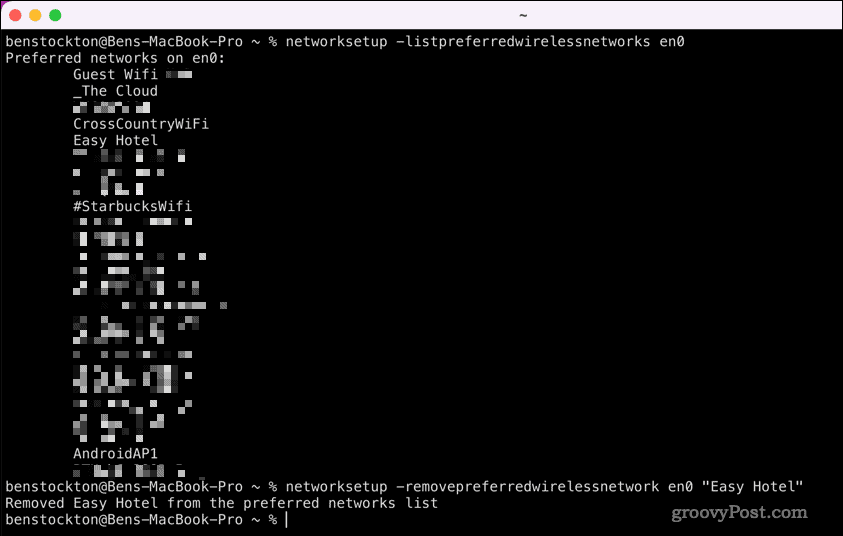
Verás cualquiera Se eliminó la red inalámbrica preferida o Error al eliminar la red inalámbrica preferida aparecer en la terminal, dependiendo de si funcionó.
Si no funcionó, vuelva sobre sus pasos y asegúrese de que el nombre de su red sea correcto. Si funcionó, felicidades, has olvidado con éxito esa red WiFi en tu Mac. Puede repetir estos pasos para cualquier otra red que desee eliminar.
Administrar redes en una Mac
Olvidar una red WiFi en tu Mac puede ayudarte a mejorar tu seguridad. Si siempre se conecta a la red equivocada, eliminar las que no desea usar puede ayudarlo a mantener la seguridad, desviándose de las redes que son demasiado lentas o demasiado inseguras.
¿Tienes curiosidad por probar más comandos en la Terminal? Puedes probar algunos geniales comandos de terminal de macOS a continuación, desde trucos de mantenimiento de archivos hasta un juego rápido de Tetris.
¿Te estás quedando sin almacenamiento? Si tiene un dispositivo de almacenamiento conectado a la red, puede asigne una unidad de red en su Mac utilizando Finder o la Terminal.
Cómo encontrar su clave de producto de Windows 11
Si necesita transferir su clave de producto de Windows 11 o simplemente la necesita para realizar una instalación limpia del sistema operativo,...



